Epic CineFX | Flujo de trabajo de CogVideoX, ControlNet y Live Portrait
Transforma el metraje de tu sala en escenas cinematográficas con el flujo de trabajo de integración ComfyUI CogVideoX. CogVideoX impulsa la generación de escenas, ControlNet añade guía de pose, borde y profundidad, y Live Portrait refina el rendimiento actoral. ¡Crea visuales de calidad profesional sin equipo costoso! Perfecto para cineastas independientes y creadores que empujan los límites de la producción de video impulsada por IA.ComfyUI CogVideoX Flujo de trabajo
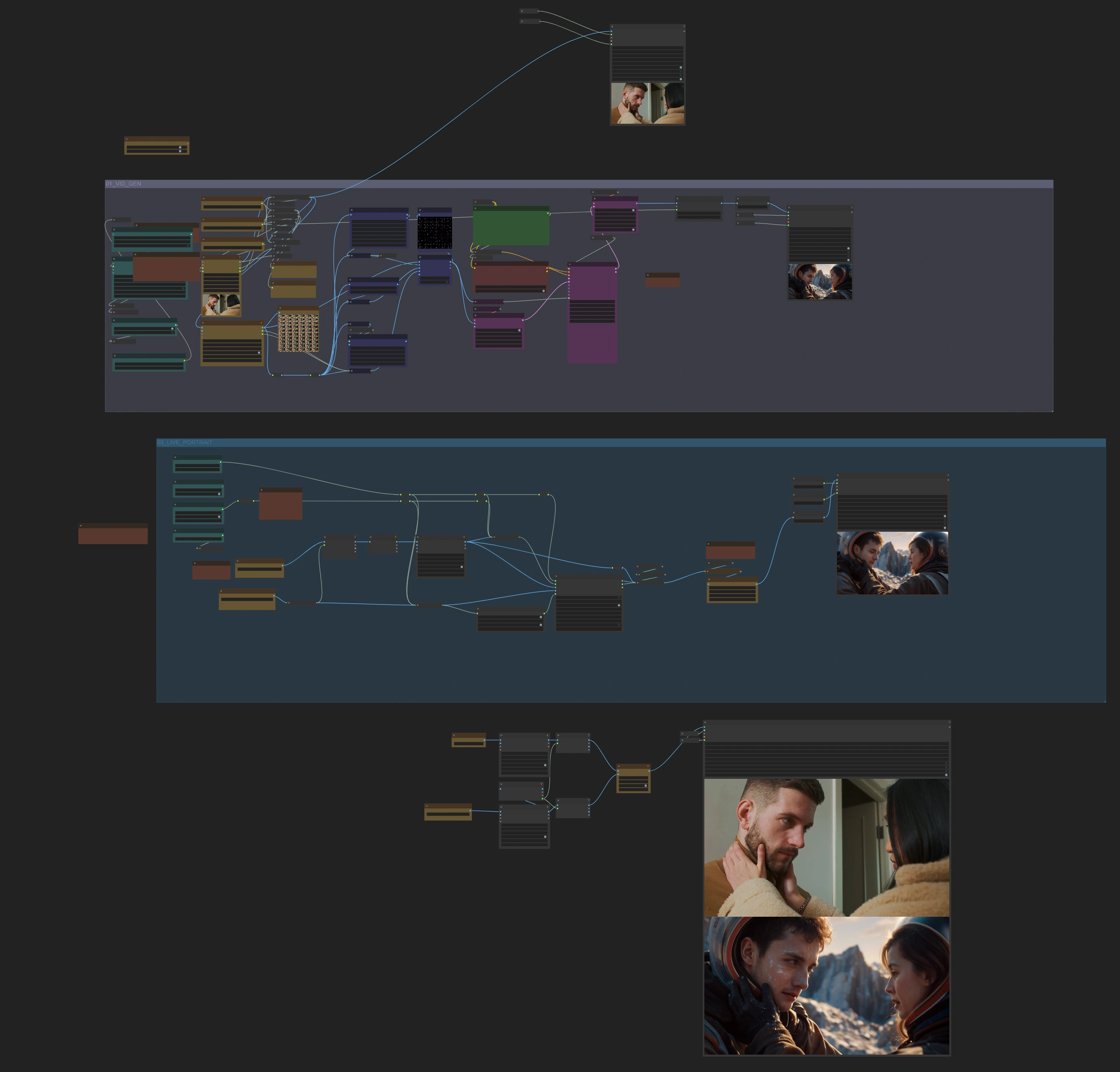
- Flujos de trabajo completamente operativos
- Sin nodos ni modelos faltantes
- No se requiere configuración manual
- Presenta visuales impresionantes
ComfyUI CogVideoX Ejemplos
ComfyUI CogVideoX Descripción
¿Qué es el flujo de trabajo ComfyUI CogVideoX?
Convierte tu metraje de video simple en escenas cinematográficas épicas con el flujo de trabajo de integración ComfyUI CogVideoX. Este flujo de trabajo aprovecha el poder de CogVideoX, ControlNet y Live Portrait para ofrecer visuales de calidad profesional sin requerir equipo costoso. Ya seas un cineasta independiente o un creador explorando la producción de video impulsada por IA, esta herramienta te permite empujar los límites creativos.
Características clave del flujo de trabajo CogVideoX
- CogVideoX: Genera escenas cinematográficas detalladas con precisión impulsada por IA.
- Integración ControlNet: Añade guía de pose, borde y profundidad para un control sin igual sobre el proceso de transformación.
- Live Portrait: Refina las actuaciones y mantiene la consistencia de los detalles faciales.
- Salida de comparación: Analiza los resultados generados lado a lado con el metraje original para refinamiento y compartición.
Cómo usar el flujo de trabajo CogVideoX
1. Componentes principales del flujo de trabajo CogVideoX
El flujo de trabajo CogVideoX presenta dos componentes principales diseñados para ofrecer resultados cinematográficos excepcionales:
- Generación de video con CogVideoX:
- Esta etapa procesa los fotogramas de video e integra la guía de ControlNet, asegurando una alineación precisa de pose, borde y profundidad para visuales de calidad profesional.
- Integración de Live Portrait en CogVideoX:
- Mejora el rendimiento actoral refinando los detalles faciales y manteniendo la consistencia a través de los fotogramas, perfecto para escenas que requieren expresiones detalladas.
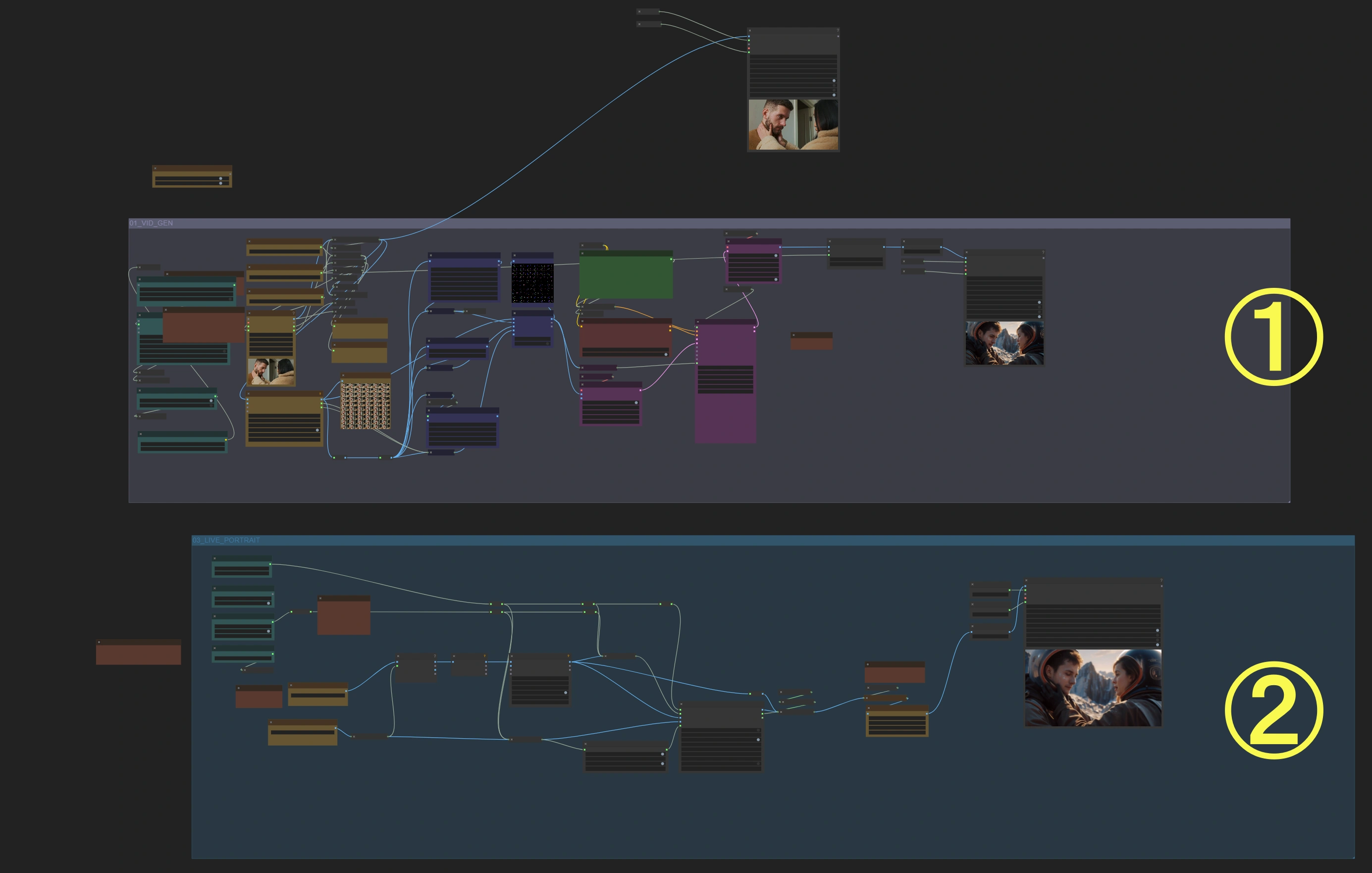
Consejos para usar el flujo de trabajo CogVideoX de manera eficiente
- Recomendación por defecto:
- Comienza con el paso de Generación de Video para optimizar el tiempo y los recursos de procesamiento. Esto es ideal para la mayoría de las transformaciones cinematográficas usando CogVideoX.
- Cuándo usar Live Portrait:
- Habilita este componente si los detalles de actuación o las expresiones faciales no se transfieren con precisión durante la generación inicial de video. Asegura que el resultado final mantenga una apariencia natural y coherente.
2. Ejecutar el flujo de trabajo CogVideoX
- Carga tu video:
- Usa el nodo de Carga de Video para subir tu metraje.
- Configura el número de fotogramas para el procesamiento:
- Por defecto: 48 fotogramas (entrenado en CogVideoX).
- Se pueden lograr conteos de fotogramas más altos (por ejemplo, 64) con capacidades adecuadas de GPU.
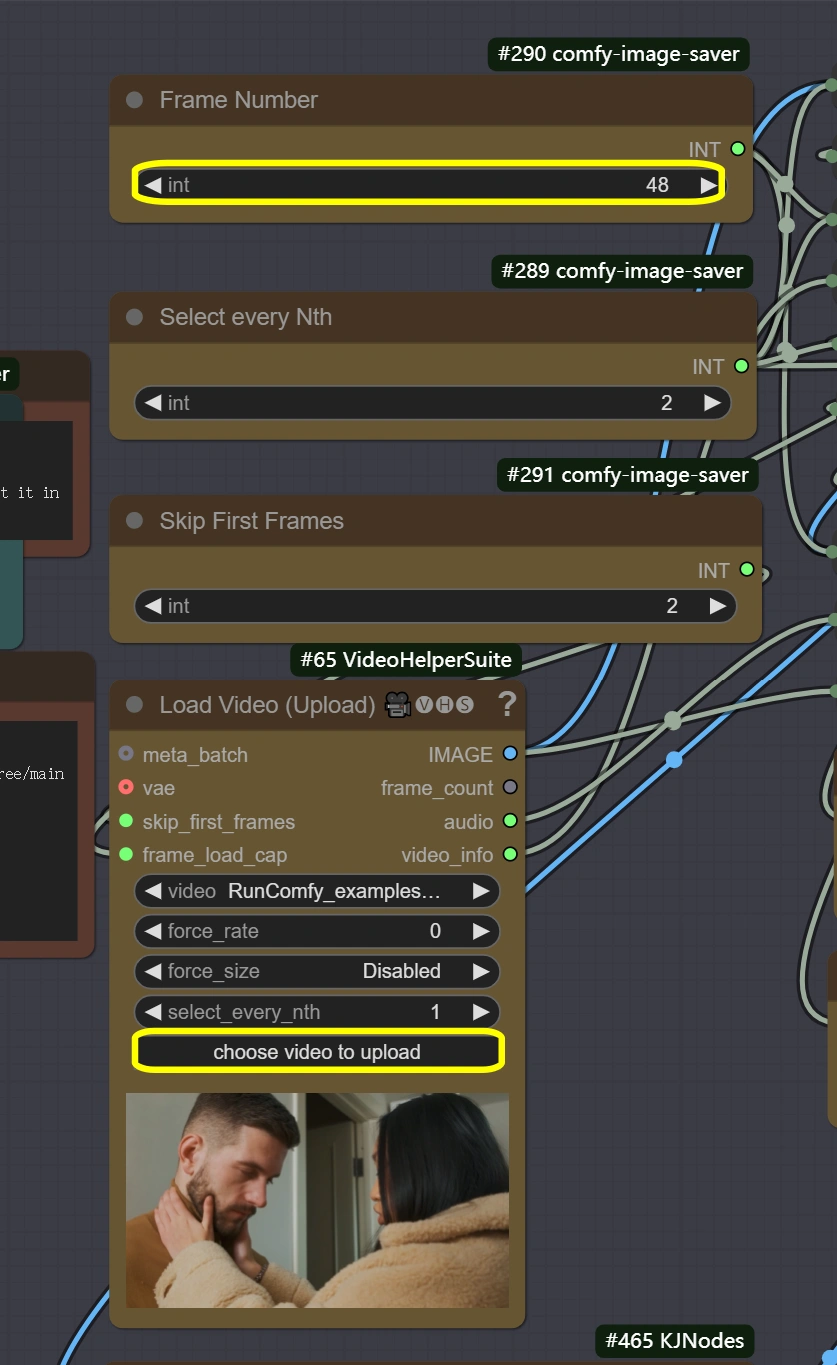
- Ajusta la resolución:
- Establece la resolución de video en el nodo de Redimensionar Imagen.
- Recomendado:
Ancho: 768,Altura: 432.
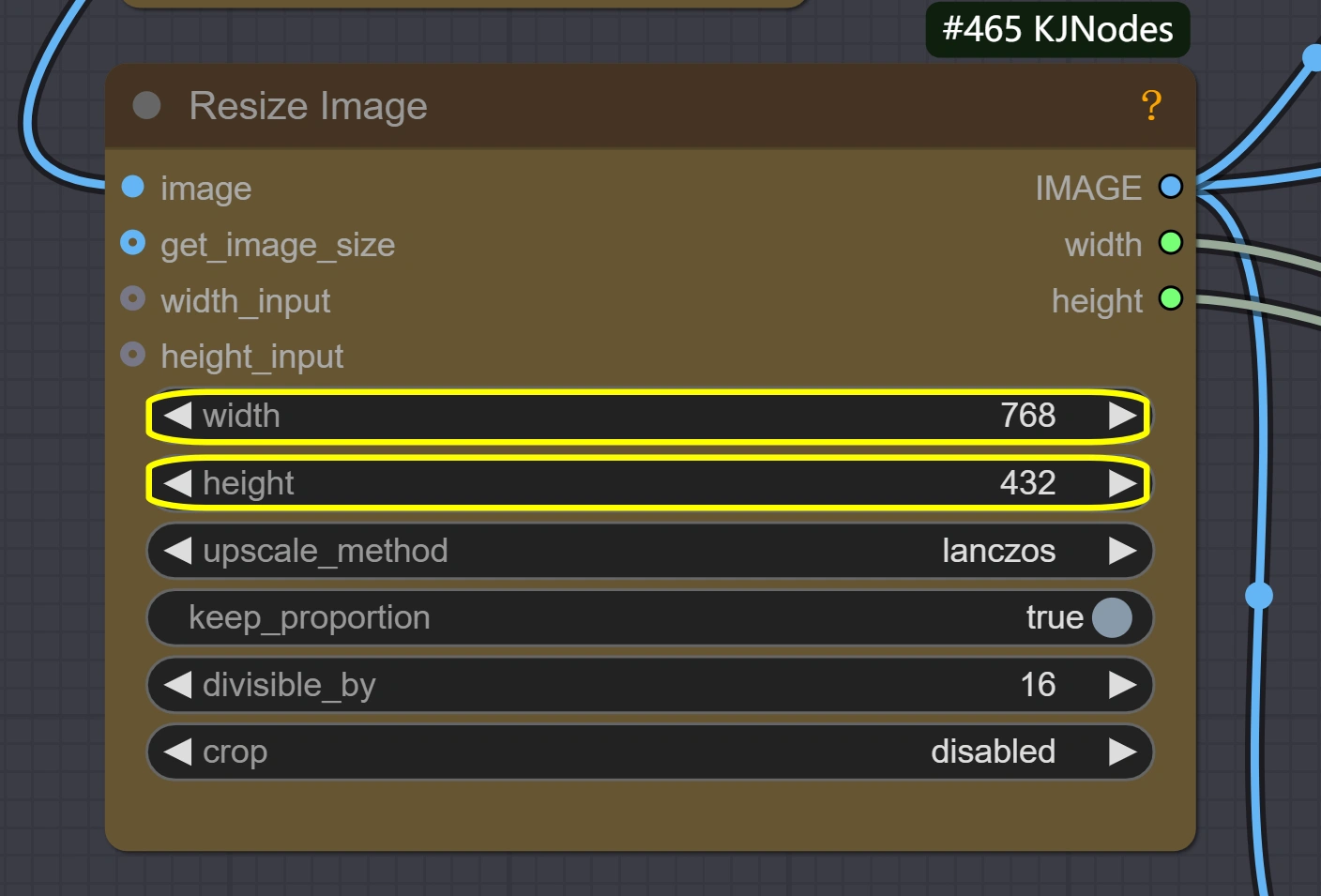
- Configuración de ControlNet:
- Selecciona el modo de guía deseado usando el Nodo de Conmutación:
- Input1: Video original para transformaciones de imagen a imagen.
- Input2(Pose): Mejor para capturar el movimiento del personaje y poses dinámicas.
- Input3(Canny): Ideal para mantener la estructura de la escena mediante la detección de bordes.
- Input4(Depth): Proporciona consistencia espacial, particularmente útil para fondos complejos.
- Ajusta la fuerza de ControlNet para equilibrar la fidelidad de entrada y la libertad creativa.
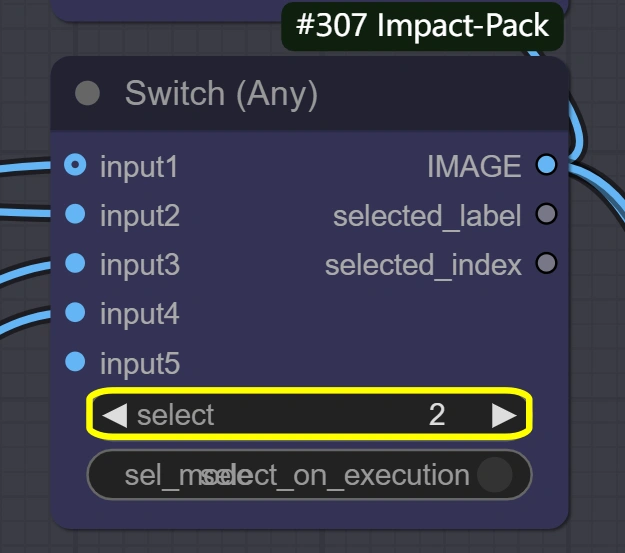
- Selecciona el modo de guía deseado usando el Nodo de Conmutación:
- Escribe Prompts:
-
Usa Prompts Positivos y Negativos para definir la estética de la escena.
-
Ejemplo de Prompt Positivo:
Un bosque místico con árboles luminosos, estilo cinematográfico, altamente detallado.
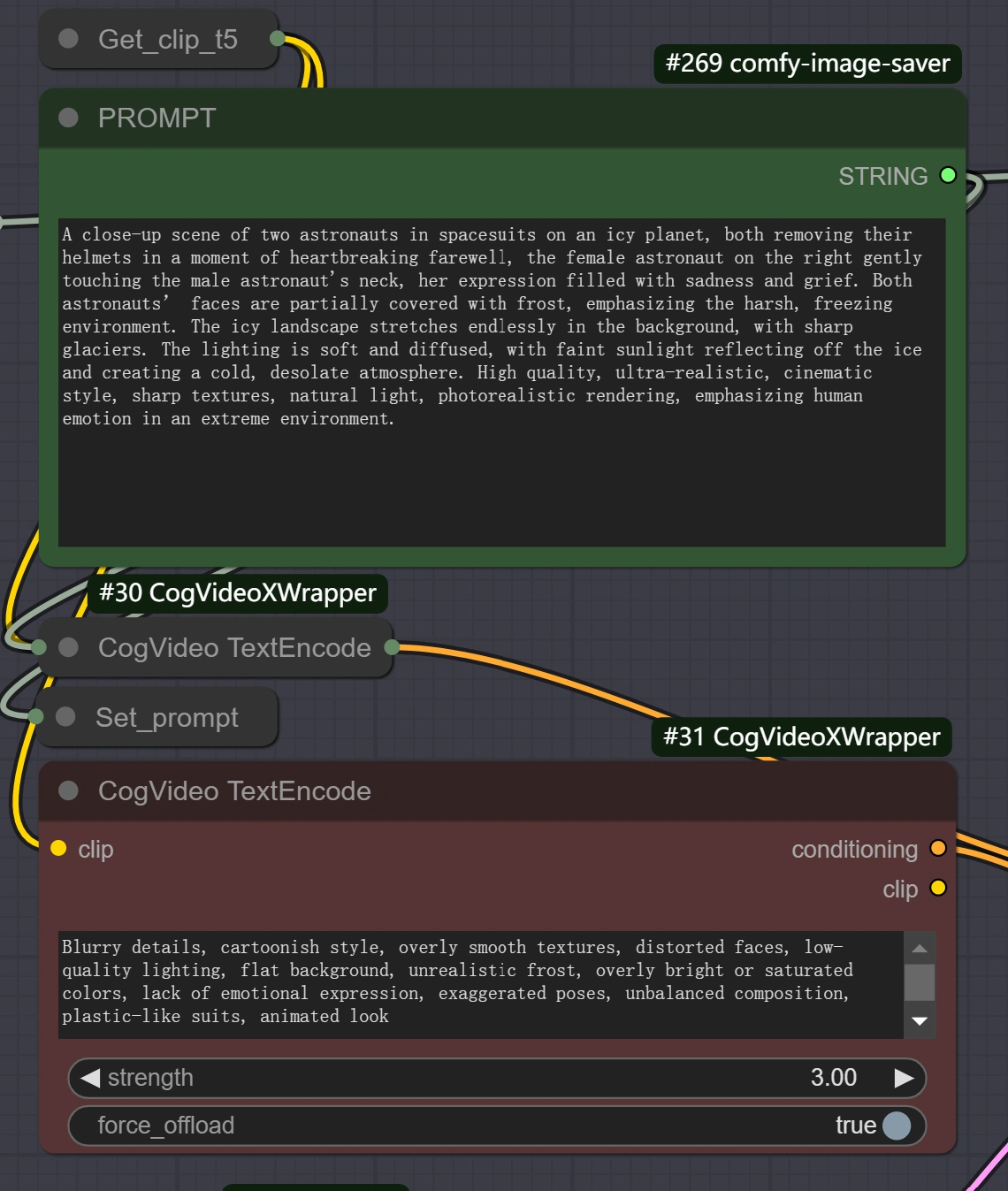
-
3. Procesamiento de Video con el flujo de trabajo CogVideoX
- Ejecutar Generación de Video:
- Deshabilita Live Portrait inicialmente para ahorrar tiempo de procesamiento.
- Cola tus prompts y comienza el procesamiento.
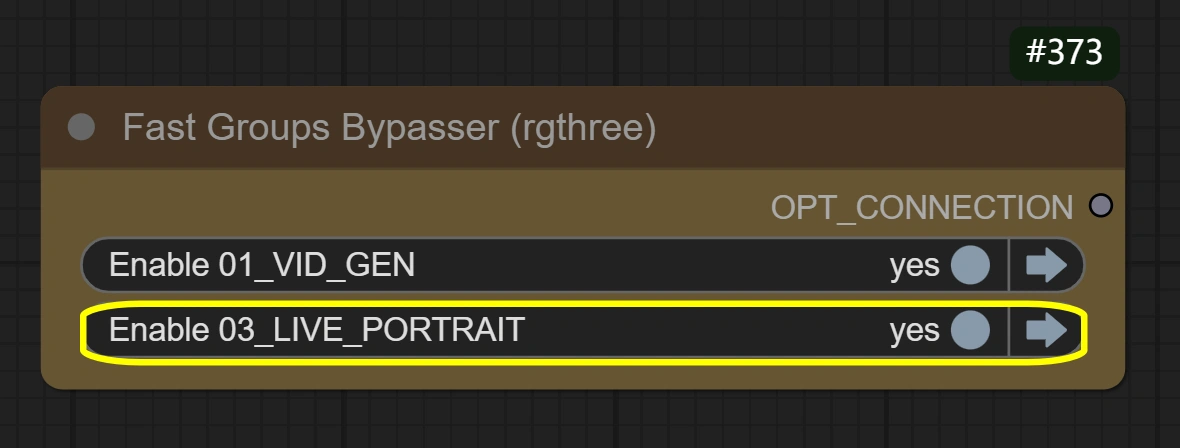
- Habilitar Live Portrait (Opcional):
- Usa Live Portrait para refinar los detalles faciales y el rendimiento actoral.
- Añade expresiones específicas (por ejemplo, "sonriendo brillantemente") a los prompts para obtener mejores resultados.
4. Comparación de Videos con el flujo de trabajo CogVideoX
- Habilita la salida de comparación incorporada para evaluar las diferencias entre los videos originales y generados.
- Usa esta función para mostrar resultados o compartirlos en plataformas sociales.
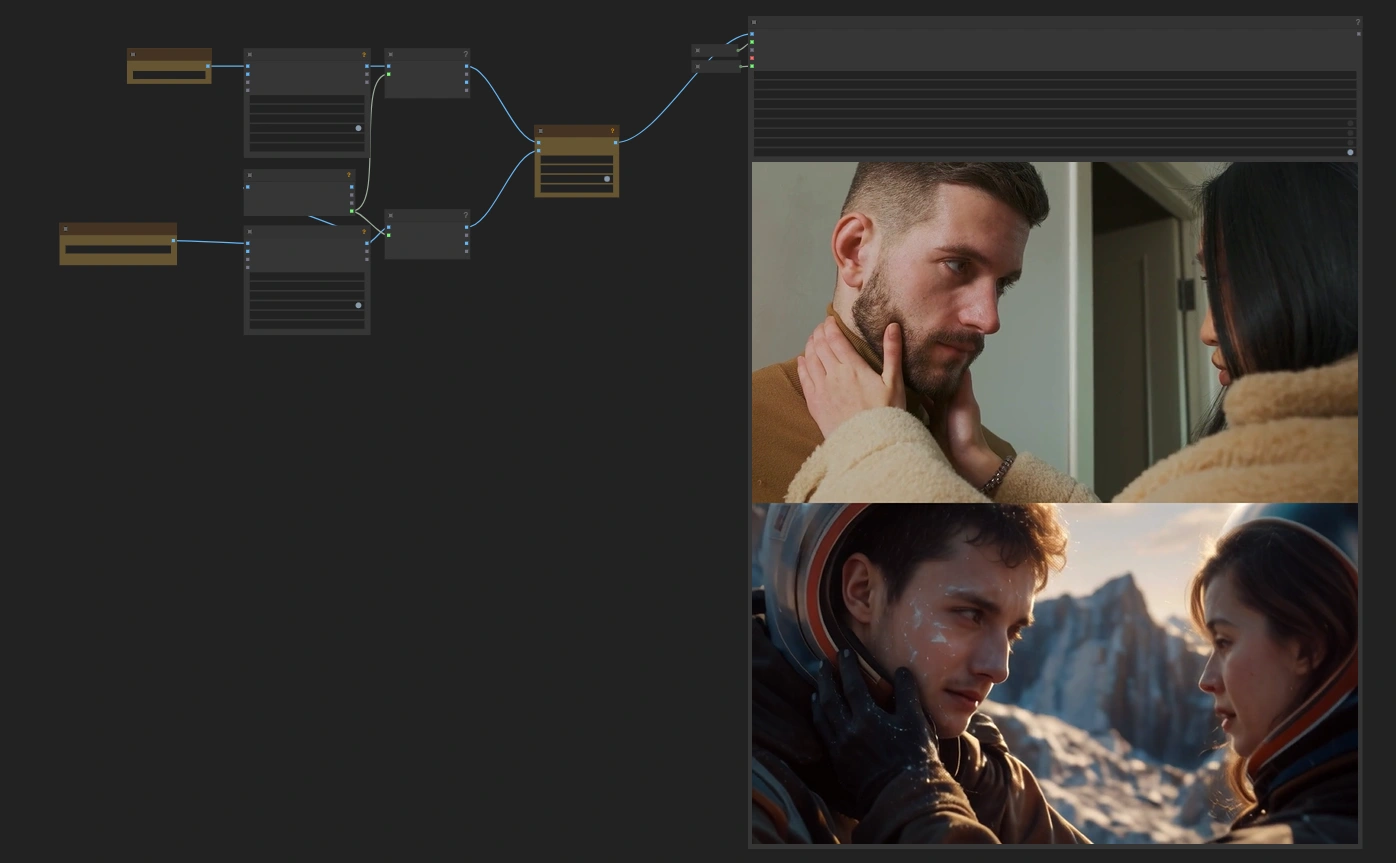
Consejos avanzados para el flujo de trabajo CogVideoX
- Optimización de fotogramas:
- Usa "Cada n-ésimo fotograma" para videos más largos para reducir el tiempo de procesamiento mientras interpolas los fotogramas faltantes.
- Prompts creativos:
- Experimenta con prompts diversos para estilos visuales únicos.
- Ajuste fino de ControlNet:
- Ajusta la fuerza de ControlNet para más libertad creativa o una adherencia más estricta al video de entrada.
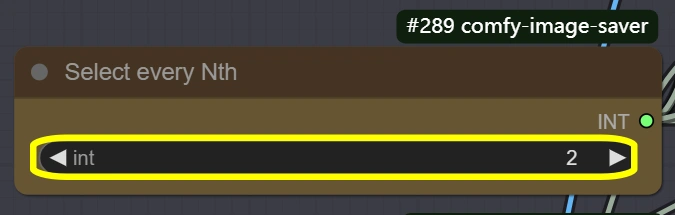
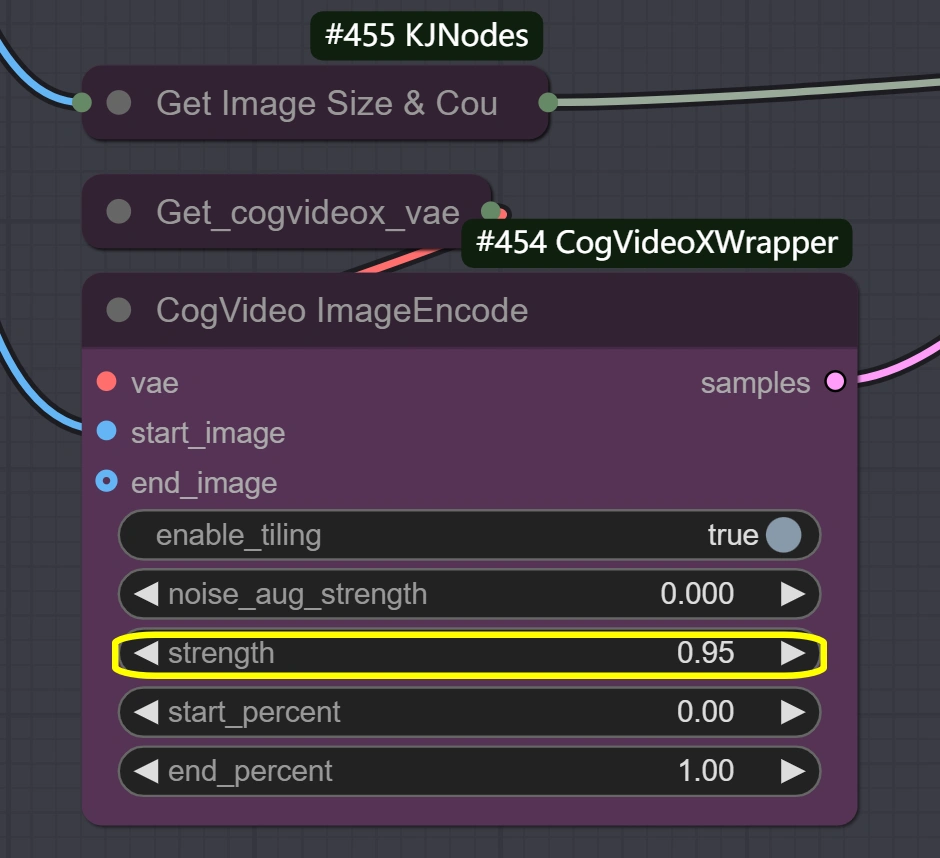
Caso de uso de ejemplo del flujo de trabajo CogVideoX
-
Carga un video de patio trasero de alguien caminando.
-
Aplica el siguiente prompt:
Transforma el patio trasero en un paisaje urbano futurista con luces de neón brillantes, estilo cinematográfico.
-
Usa ControlNet (Depth) para consistencia espacial.
-
Procesa el video y refina el rendimiento actoral con Live Portrait si es necesario.
-
Usa la función de comparación para mostrar la transformación.
Créditos para el flujo de trabajo CogVideoX
Este notable flujo de trabajo fue creado por Mickmumpitz, cuya creatividad y experiencia técnica lo hicieron posible. ¡Todo el crédito va para Mickmumpitz! Para un tutorial completo, visita su canal de YouTube: .


